
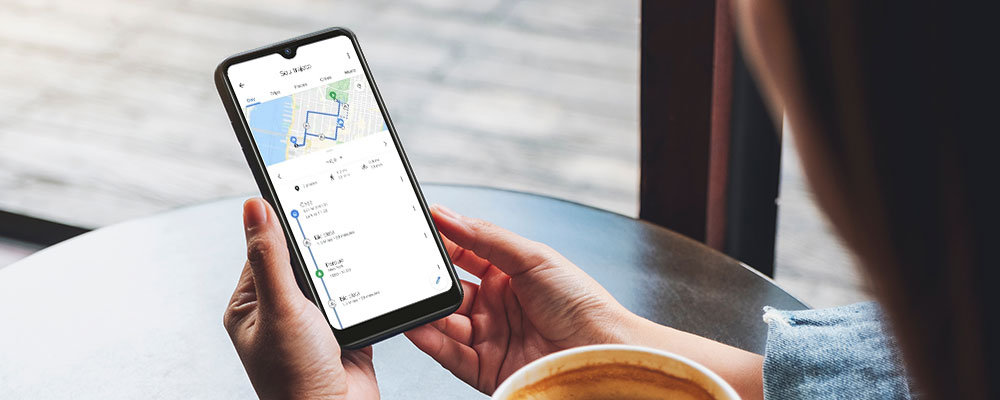
Nos dias de hoje quase tudo é rastreável (ou tudo, para aqueles que possuem os recursos certos). Com o Google Maps é possível saber onde uma pessoa está e por onde ela passou nos últimos meses ou anos, dependendo do tempo em que ela saiu levando o celular junto.
Um serviço bem detalhado e que você vai entender como funciona lendo o conteúdo de hoje. Acompanhe!
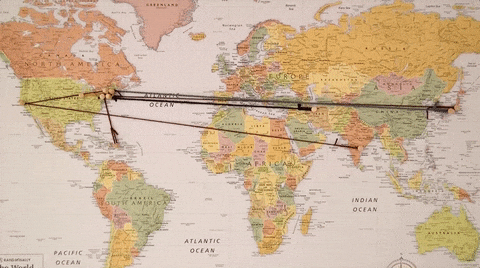
O Google Maps funciona como uma ferramenta de GPS com aplicativo disponível para Android. Por meio dos mapas do Google, as pessoas conseguem localizar outros usuários, estabelecimentos, visualizar rotas, calcular tempo de viagem e distância entre o ponto de partida e o destino. Além de conseguir obter informações em tempo real sobre o trânsito e até mesmo conferir se o ônibus está cheio.
Com diversas funcionalidades, o aplicativo facilita e muito o dia a dia do usuário. Entenda mais sobre a ferramenta, acompanhando os próximos tópicos.
Já é possível saber onde uma pessoa estava usando o Google Maps, mas isso é possível se o usuário mantém o histórico de localização ativo em seu Android. E caso você seja assim e seja um usuário de algum smartphone Android, é quase que certeza que o Google sabe por onde você andou!
A linha do tempo do Google Maps mostra seus trajetos baseados no histórico de localizações de sua conta.
Para aprender a usar este recurso, confira o passo a passo:
Passo 1: veja se o histórico de localização está habilitado na sua conta. Para isso, acesse a página de Controles de atividade da sua Conta Google e clique em “Ativar”;
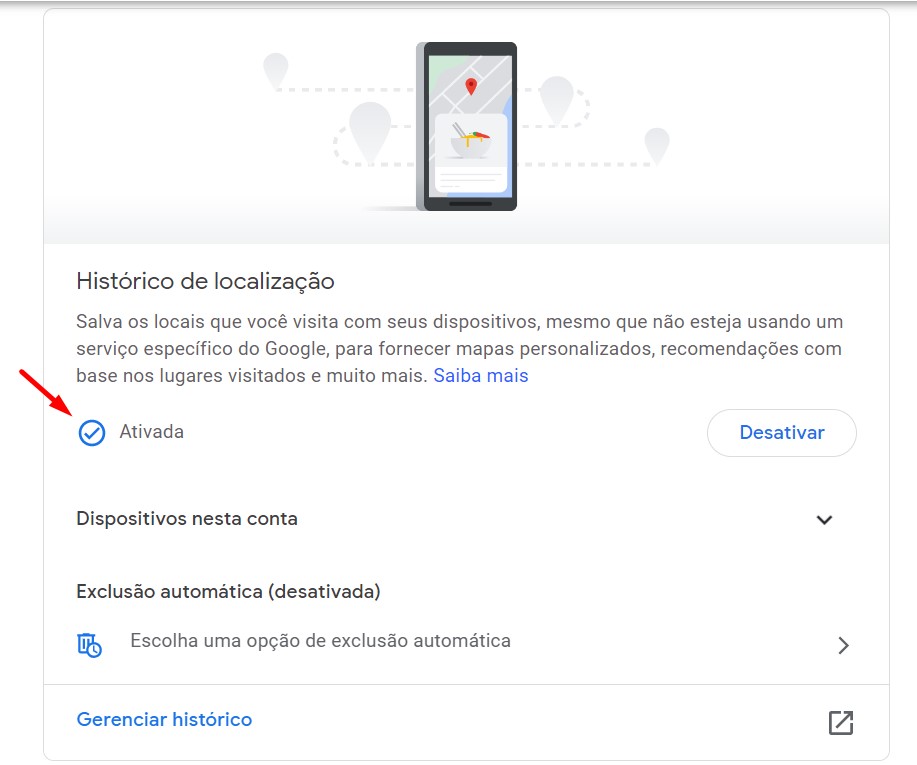
Passo 2: para verificar suas localizações pelo Google Maps, acesse a versão web do Google Maps e clique nas três listras horizontais para abrir o menu;
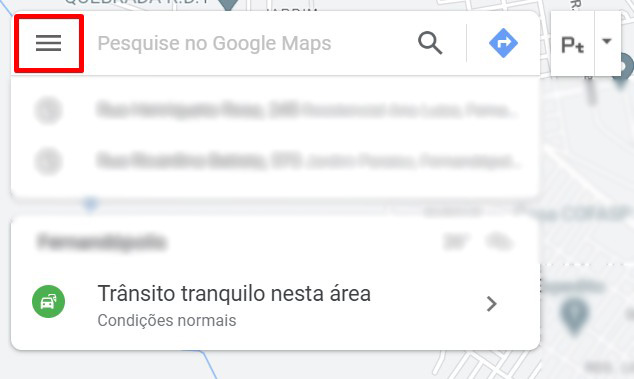
Passo 3: quando abrir o menu, clique na seção “Sua linha do tempo”. Caso seja necessário, faça login com a sua conta Google (a mesma utilizada no seu Android);
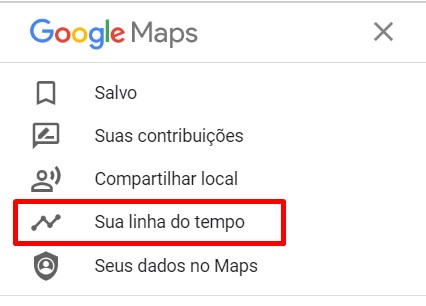
Passo 4: verifique um gráfico com o seu histórico de navegação e os pontos visitados no mapa;
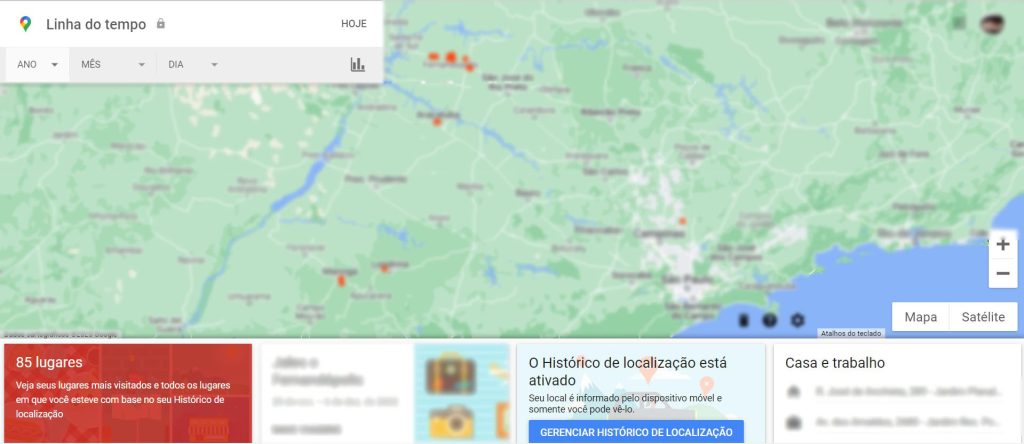
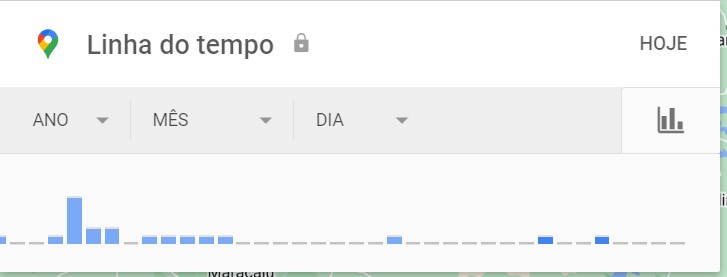
Passo 5: toque no ponto vermelho do mapa para ver mais dados sobre o local. Feito isso, clique sobre o nome do local para verificar a rota que você realizou nesse dia;
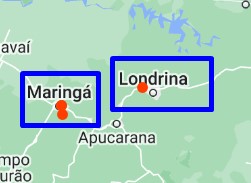
Passo 6: você pode ver a data e os pontos de parada no menu da esquerda e a rota sinalizada na cor azul do mapa;
Passo 7: para exibir o histórico de movimentação daquele dia, escolha uma data no menu do canto superior esquerdo;
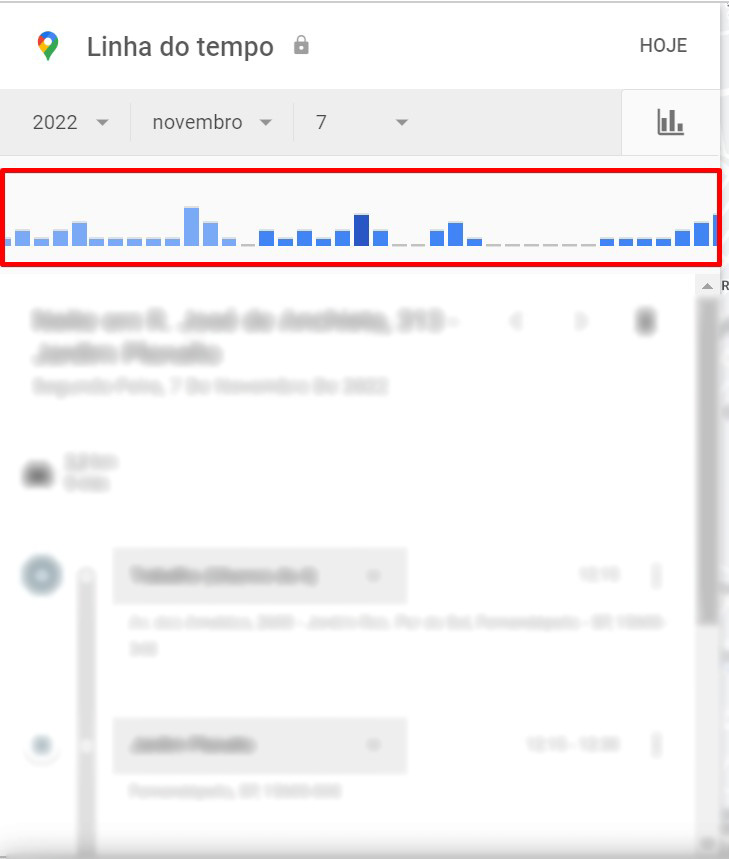
Passo 8: verifique que o histórico de localização pode ser editado. Para fazer isso, clique nos três pontinhos referentes a um lugar e toque em “Remover parada do dia”;
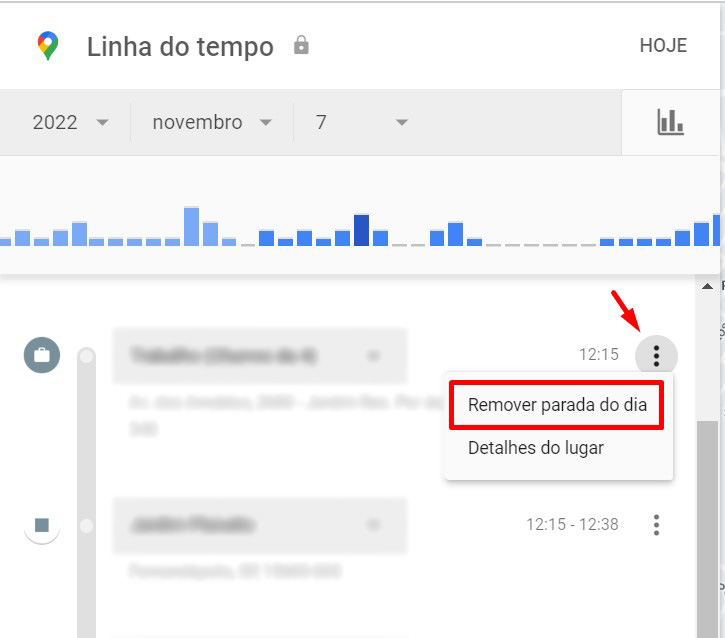
Passo 9: fora isso, o usuário também pode inserir visitas a locais no histórico. E caso queira, clique em “Adicionar lugar” e digite os detalhes do lugar;
Passo 10: você também pode conferir a lista dos lugares mais visitados. Para fazer isso, vá na página inicial e clique no banner vermelho em destaque.
Conforme muitos sabem, o Google guarda os dados dos usuários a partir das páginas que você navega ou do conteúdo que consome. Então sites como o Google Maps, entre outros, conseguem guardar tais dados e arquivá-los de maneira completa em um histórico.
Conforme o suporte do Google explica, se a opção “Atividade na Web e de aplicativos estiver ativa’’, O Google Maps vai exibir os lugares:
Passo 1: no seu smartphone ou tablet Android, abra o aplicativo do Google Maps e realize o login;
Passo 2: toque em sua foto do perfil ou inicial da conta e vá em “Configurações” e depois “Histórico do Maps”;
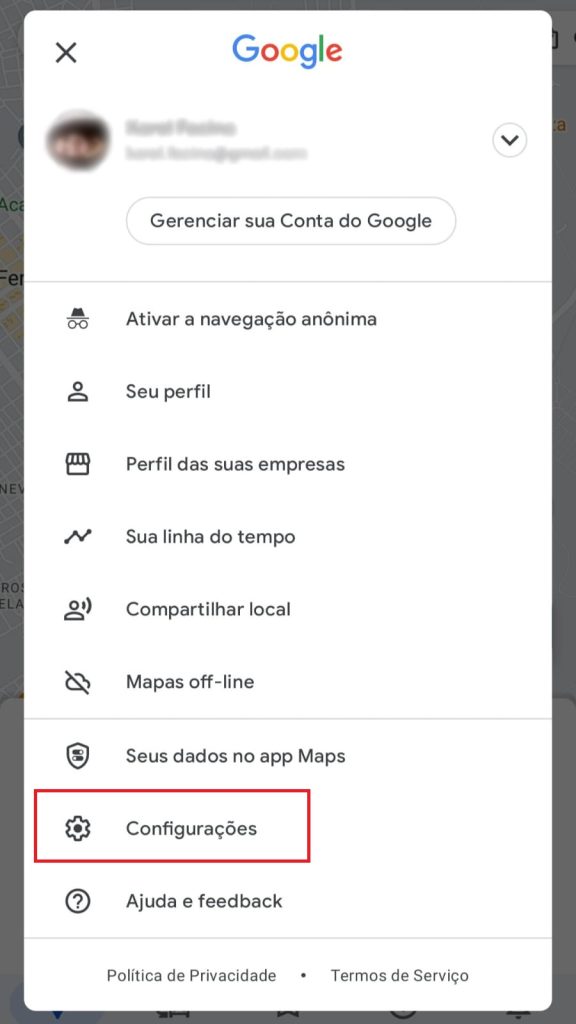
Passo 3: ao lado das opções que você quer excluir, toque em “Remover” e depois em “Excluir”.
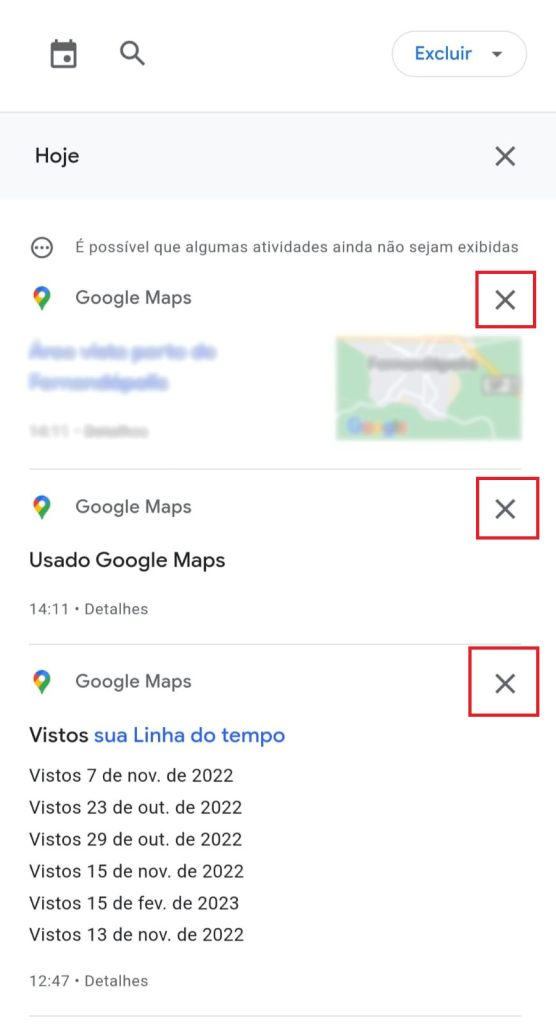
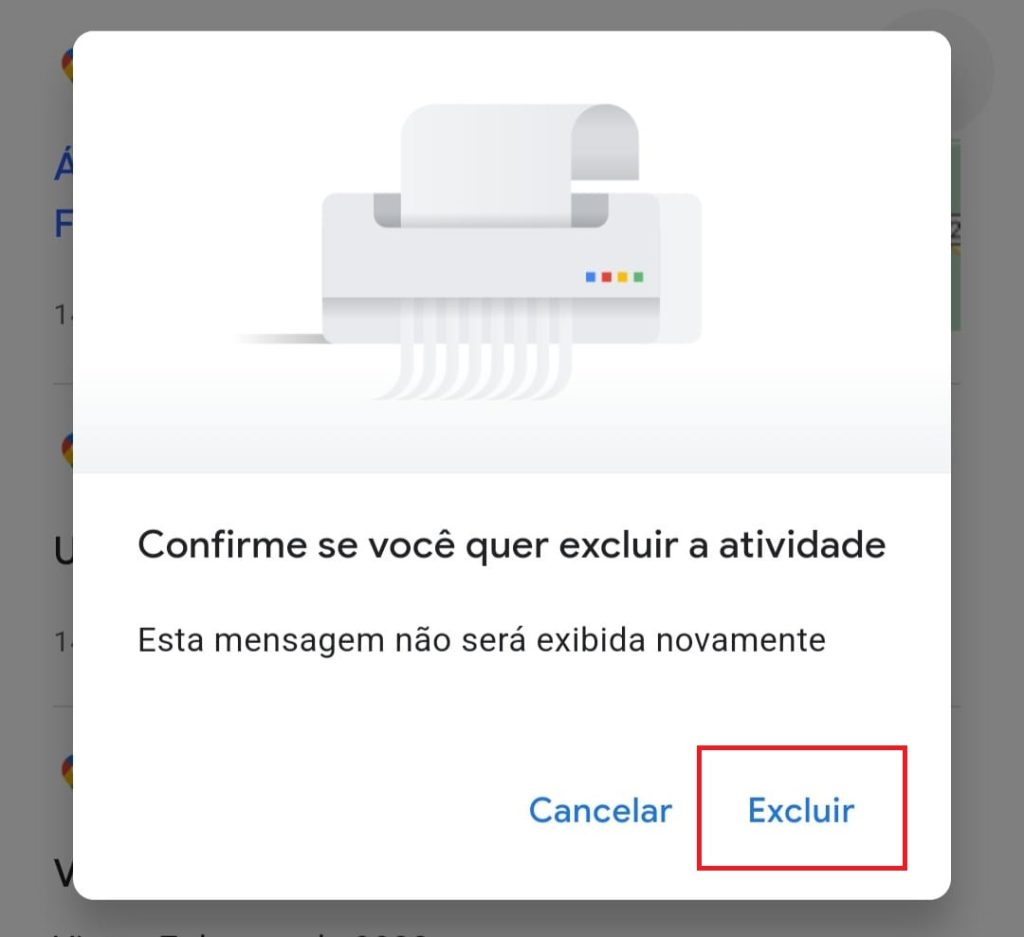
Passo 1: no seu smartphone ou tablet Android, abra o aplicativo do Google Maps e realize o login;
Passo 2: toque na sua foto do perfil ou inicial da conta e vá em “Configurações” e depois “Histórico do Maps”;
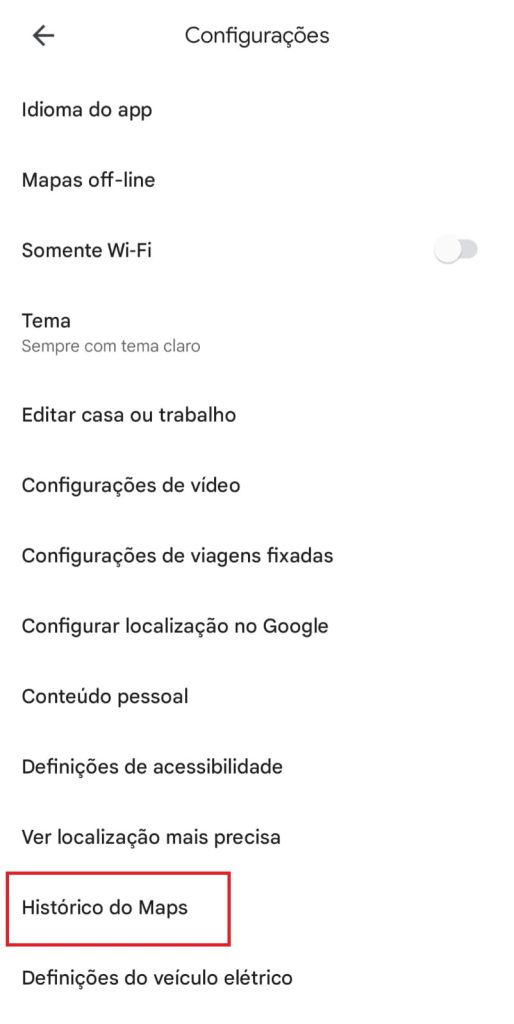
Passo 3: na barra de pesquisa na parte de cima, toque em “Mais”, depois selecione “Excluir atividade por”;
Passo 4: selecione para “remover por data”, na seção “Excluir intervalo personalizado” e escolha o período;
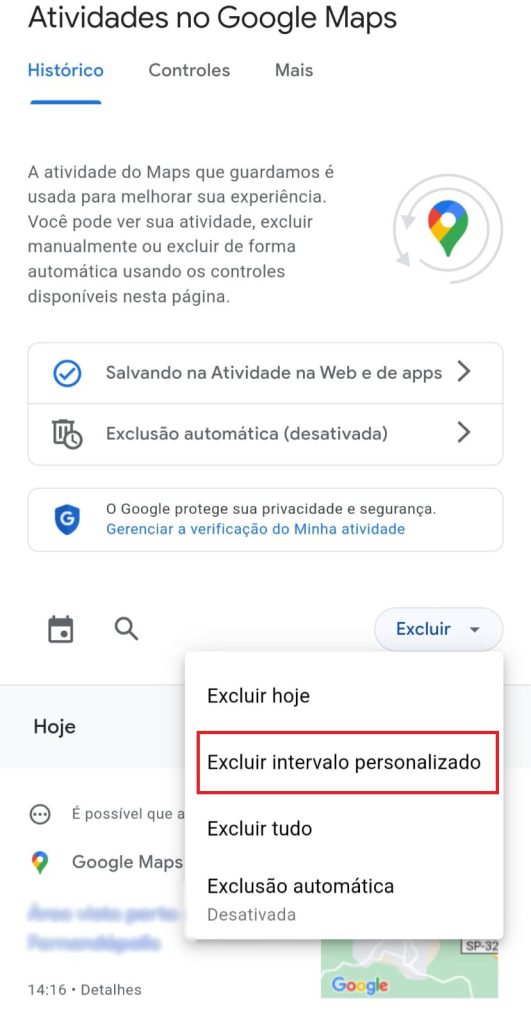
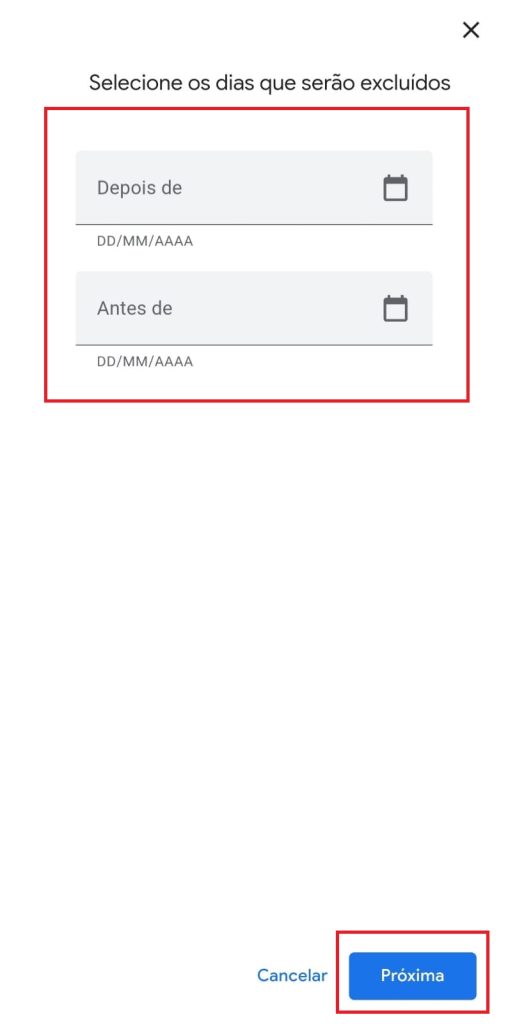
Passo 5: ou para remover todo o histórico, na seção “Excluir por data” selecione todo o período;
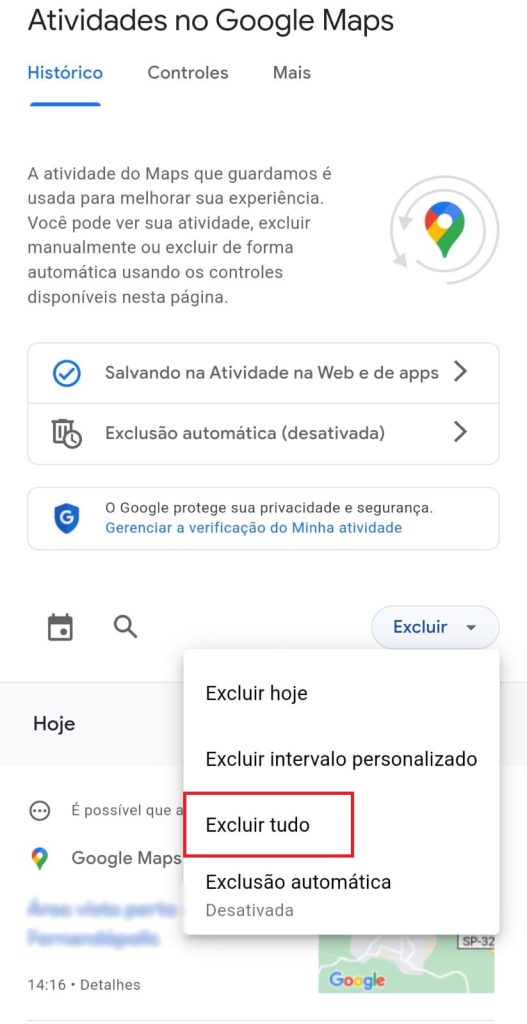
Passo 6: após escolher uma das opções toque em “Excluir”.
Pronto! Agora você já sabe como funciona o Google Maps e como verificar seu registro de localização e também como apagá-lo.
E para continuar por dentro das funcionalidades que os serviços Google oferecem, acompanhe os outros conteúdos do blog Positivo do Seu Jeito.
Fonte(s):